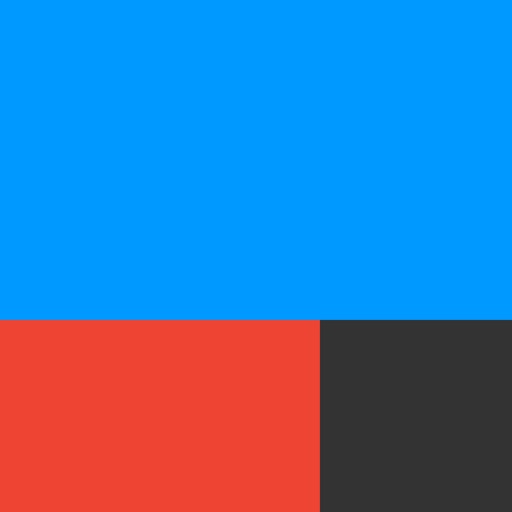どうも、CHASUKEです。
IFTTT(イフト)は、手軽にスマートホームを実現できる便利なWebサービス。Wi-FiにつながるIoTデバイスと非常に相性が良いです。
よく使うサービス同士を連携させて、自分だけの自動化をカンタンに作ることができます。
スマートデバイスが普及してきたことで「何ができるの?」や「設定方法は?」という質問される機会が多くなりました。
IFTTTは、制限がかかりますが月額無料でも全然使えるため、すぐに使い始めることができます。
合わせて読むべき参考記事
ということで本記事では、初心者向けにIFTTTの使い方を実際に動かしながら解説していきます。IFTTT設定のお役に立てば幸いです。
IFTTTとは?

IFTTTは「サービス」と「サービス」を連携できるWebサービス。IFTTTは、別々のサービスを繋ぐパイプ役のような存在です。
ここで言う「サービス」とは、Webサービスだったり、ネット接続できるIoTデバイス、スマホ機能にあたります。

▼具体的なサービス例は、下記のようになります。
Webサービス例
Twitter, Facebook, Line, Evernote, Instagram, Spotify, Gmail, GoogleAssistant, Alexa...
IoTデバイス例
Netatmo, NatureRemo, Hue...
スマホ機能例
iOSの写真, カレンダー, Androidの着信, バッテリー...
例えば、「スマートスピーカーでテレビをつける」を具体例としてみます。
スマートスピーカー「Google Home」の中では「Google Assistant」というサービスが動いてます。また、スマートリモコンである「Nature Remo」も裏でサービスが動いてます。
これら2つのサービスの連携をIFTTTが手助けしてくれて、Google Homeに「テレビをつけて」と言うだけで、Nature Remoから赤外線を発信させてテレビをつけるという自動化が作れます。
IFTTTの仕組み
もう少し詳しく仕組みを説明していきます。
IFTTTで使われる用語は赤文字にしております。
IFTTTは「IF This Then That」の頭文字から命名されています。
その名の通り、IFTTTに「もし〇〇したら、△△する」というアプレット(※レシピともいう)を事前に登録しておくと、サービス同士の連携を自動で行ってくれます。
ちなみに、前の「〇〇」は起動条件にあたり、トリガーと呼ばれ、後の「△△」は実行内容にあたり、アクションと呼ばれます。
トリガーやアクションに設定するサービスのことをチャンネルと呼びます。チャンネル毎に設定できる内容は異なり、トリガー・アクションのどちらで使えるかは、チャンネルによって違います。
▼さきほどの例に挙げた「スマートスピーカーでテレビをつける」で考えるとこんな感じ。
Google Homeに「テレビをつけて」と言うことでトリガーが発動し、IFTTTがNature Remoを連携し、テレビをつけます。

IFTTTの使い方
IFTTTサービスは、PC、iOS、Androidどのデバイスでも利用できます。
スマホアプリはこちらからどうぞ。
初期設定(サインアップ)
IFTTTは日本語入力は可能ですが、海外発のアプリなので表示は全て英語です。どうしてもわからん時はGoogle翻訳やDeepL翻訳などに頼りましょう。
▼初めてIFTTTアプリを起動するとログイン画面が表示されます。
最初はアカウント作成が必要ですが、GoogleやFacebookアカウントを使うこともできます。それらを使わない場合は、「Use Email」からメアドとパスワードを設定すればOK。
これでIFTTTが使えるようになります。
IFTTTでアプレットの作成前に、簡単に画面の見方を解説します。
ホーム画面(1枚目)では、自分が作成したアプレットがチャンネルごとにまとめられて表示されます。
「Get more」ボタンを押すと、オススメのアプレットが表示され、そのまま使うことができます。IFTTTを使いこなすにはアイデアも大事。便利なアプレットを世界中の人が共有しています。
チャンネル検索画面(2枚目)で、サービスを検索できます。例えば「Google」と入力すると、Goolgeアシスタント、Gメール、Googleカレンダーといったサービスがずらっと表示されます。
自作のIFTTTアプレットの作り方
今回は、例にしているこのアプレットを作っていきます。

▼以下の手順でアプレット作成画面まで行きます。
さて、作っていきます。
▼まず、「+This」をタップして、トリガーとなるチャンネルを選択します。


今回選ぶトリガーチャンネルは「Google Assistant」ですね。初めてチャンネルを利用する場合は、「Connect」画面が表示されサービスにログインして利用許可をする必要があります。
▼トリガーチャンネルを選択すると、そのチャンネルにあった設定画面が開きます。


Google Assistantの場合、複数のトリガーイベントが選択できます。
今回はシンプルな言葉を起動条件にするので「Say a simple phrase」ですね。テレビ電源のリモコン信号はON/OFFともに同じなので、つける/消すの両方に対応させてます。最後に、Google Assistantに返してもらうフレーズを設定します。
これでトリガー設定は終わり。
▼続いて、「+That」をタップして、アクションのチャンネルを選択します。


今回選ぶアクションチャンネルは「Nature Remo」ですね。こちらも初めて利用する場合は、「Connect」画面が表示されサービスにログインして利用許可をする必要があります。
▼アクションチャンネルを選択して、設定していきます。


こちらも複数のアクションイベントがあります。テレビを自動操作したいので「Control TV」を選びます。
事前にNature Remoアプリに登録してあるリモコン情報が表示されるので、テレビ電源オンを選択します。
これでアクション設定は終わり。
▼完成したアプレットのタイトルが表示されます。


わかりやすいアプレット名に修正して「Finish」です。ちなみに「Recieve notifications〜」はスマホへのプッシュ通知を有効にするかです。
はい、これで完成です。
今回作ったアプレット以外にも基本的に使い方は同じ。色々なサービスを組み合わせて自分にとって超便利なチャンネルを開発してみてください。
作成したアプレットを動かしてみた

さて、今回作成したレシピは、Google Homeに話しかけることで起動します。
僕:「OK、グーグル。テレビをつけて」
グ:「喜んで」
成功ですね。
IFTTTがうまいこと動いてくれました。アプレットの通知設定がONになっていれば、スマホに通知がきます。
起動状況をIFTTTアプリから確認できます。
ホーム画面を確認すると作成したアプレットがあるはずです。


チャンネルごとにまとめられているので、「Nature Remo」チャンネルからさきほど作成したアプレットを探しました。
▼アプレットを選んで、状況を確認します。
起動するたびにログに記録されます。何日に動いたかまで確認できますね。先ほど動かしたので、ちゃんと「Applet ran」と表示されていますね。
最後に
スマートホームに欠かせない自動化サービス「IFTTT」の使い方を書きました。
今回は「Google Assistant」と「Nature Remo」を例に使いましたが、チャンネルをメールやTwitter、位置情報などと取り替えてみると全く違うものが出来上がります。組み合わせは自由でアイデア次第。簡単なのにめちゃくちゃ面白いですよね!!
最新のIoT製品は、IFTTTに対応した製品が多く、チャンネル数は増え続けています。(トリガー、アクションとも約400種類以上とのこと)
もちろん家電操作だけでなく、「Twitter × LINE」で情報収拾してみたり、「Googleカレンダー × LINE」で共有カレンダーの追加内容を素早く確認したりと僕は便利に使ってます
今回使ったNature Remoはこれ。
▼詳細なレビューも書いてます。
-

家電を遠隔操作できるスマートリモコン「Nature Remo」を徹底レビュー!